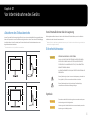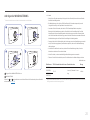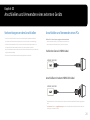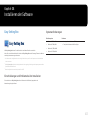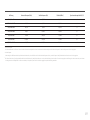Samsung C24FG73FQU Benutzerhandbuch
- Kategorie
- Messung
- Typ
- Benutzerhandbuch
Dieses Handbuch eignet sich auch für

BENUTZERHANDBUCH
Farbe und Aussehen des Geräts sind geräteabhängig, und jederzeitige Änderungen der technischen Daten des Geräts zum Zweck der
Leistungssteigerung sind vorbehalten.
Der Inhalt dieses Handbuchs kann ohne Ankündigung geändert werden, um die Qualität zu verbessern.
© Samsung Electronics
Samsung Electronics hat die Urheberrechte für dieses Handbuch.
Die teilweise oder vollständige Verwendung oder Vervielfältigung dieses Handbuchs ohne die Genehmigung von Samsung Electronics ist untersagt.
Warenzeichen, die nicht von Samsung Electronics stammen, sind Eigentum der entsprechenden Eigentümer.
• Verwaltungskosten werden abgerechnet, wenn:
‒ (a) Auf Ihren Wunsch ein Ingenieur zu Ihnen geschickt wird, und es liegt kein Defekt des Geräts vor.
(d.h. wenn Sie dieses Benutzerhandbuch nicht gelesen haben).
‒ (b) Sie das Gerät in eine Reparaturwerkstatt bringen, und es liegt kein Defekt des Geräts vor.
(d.h. wenn Sie dieses Benutzerhandbuch nicht gelesen haben).
• Der abgerechnete Betrag wird Ihnen mitgeteilt, ehe irgendwelche Arbeiten oder Kundenbesuche ausgeführt werden.
C*FG7*
Spielemonitor

2
Inhaltsverzeichnis
Vor Inbetriebnahme des Geräts
Absichern des Einbaubereichs 4
Vorsichtsmaßnahmen bei der Lagerung 4
Sicherheitshinweise 4
Symbole 4
Reinigung 5
Strom und Sicherheit 5
Installieren 6
Betrieb 7
Vorbereitung
Bauteile 10
Systemsteuerung 10
Funktionstastenhilfe 11
Spiel-Einstelltaste 12
Ändern der Einstellungen für Helligkeit, Kontrast und
Schärfe 13
Ändern der Einstellungen für Lautstärke 13
Rückseite 14
Anpassen von Neigung und Höhe 15
Drehen des Monitorbildschirms 16
Schloss für den Diebstahlschutz 18
Vorsichtsmaßnahmen beim Bewegen des
Monitors 18
Installieren 19
Zusammenbauen des Standfußes (nur Modell
C*FG70*) 19
Zusammenbauen des Standfußes (nur Modell
C*FG73*) 20
Entfernen des Standfußes (Zum Anbringen der
WANDHALTERUNG) (nur Modell C*FG70*) 21
Entfernen des Standfußes (Zum Anbringen der
WANDHALTERUNG) (nur Modell C*FG73*) 22
Anbringen der WANDHALTERUNG 23
Befestigen des Standfußes (nur Modell C*FG70*) 24
Befestigen des Standfußes (nur Modell C*FG73*) 25
Anschließen und Verwenden
eines externen Geräts
Vorbereitungen vor dem Anschließen 26
Anschließen und Verwenden eines PCs 26
Verbinden über ein HDMI-Kabel 26
Anschließen mit einem HDMI-DVI-Kabel 26
Anschließen mit einem DP-Kabel 27
Anschließen an Kopfhörer 27
Anschließen an die Stromversorgung (nur Modell
C24FG70FQ* / C24FG73FQ*) 27
Anschließen an die Stromversorgung (nur Modell
C27FG70FQ* / C27FG73FQ*) 28
Aufwickeln der angeschlossenen Kabel (nur Modell
C*FG70*) 28
Aufwickeln der angeschlossenen Kabel (nur Modell
C*FG73*) 29
Richtige Haltung bei Verwendung des Geräts 30
Treiberinstallation 30
Einstellen der optimalen Auflösung 30
Game
Bildmodus 31
Wdh.-Frq. (Hz) 32
Black Equalizer 32
Reaktionszeit 32
FreeSync 33
Ger. Eingangsverz. 34
Bildgröße 34
Einst. speichern 35
Bildschirmkonfiguration
Bildmodus 36
Helligkeit 37
Kontrast 37
Schärfe 37
Farbe 37
HDMI-Schwarzwert 38
Augenschonmodus 38
Bildschirmanpass. 38
Kalibrierbericht 38

3
Inhaltsverzeichnis
Konfigurieren der Einstellungen
von OSD (Bildschirmanzeige)
Sprache 39
Anz. dauer 39
Setup und Reset
Logo-Beleuchtung (nur Modell C*FG70*) 40
Lautstärke 41
Öko-Sparmodus Plus 41
Autom. Aus 41
PC/AV-Modus 41
DisplayPort Ver. 41
Quellenerkennung 42
Tasten-Wdh.-Zeit 42
Stromv.-LED Ein 42
Alles zurücksetzen 42
Information 42
Installieren der Software
Easy Setting Box 43
Einschränkungen und Probleme bei der
Installation 43
Systemanforderungen 43
Handbuch zur Fehlerbehebung
Vorbereiten der Kontaktaufnahme mit dem Samsung
Kundenservicecenter 44
Testen des Geräts 44
Überprüfen von Auflösung und Frequenz 44
Überprüfen Sie folgenden Punkte. 44
FAQs 46
Technische Daten
Allgemein 47
Tabelle mit Standardsignalmodi 48
Anhang
Inanspruchnahme des kostenpflichtigen Services
(Kosten für Kunden) 50
Kein Produktdefekt 50
Ein Schaden am Gerät, der auf einen Kundenfehler
zurückzuführen ist 50
Andere 50

4
Absichern des Einbaubereichs
Lassen Sie um das Gerät herum genügend Platz frei, um eine ausreichende Belüftung zu gewährleisten.
Wenn die Temperatur im Innern des Geräts ansteigt, kann dies zu einem Feuer oder einer Beschädigung
des Geräts führen. Achten Sie darauf, dass Sie beim Aufstellen des Geräts mindestens den unten
abgebildeten Abstand einhalten.
―
Das Aussehen kann sich je nach Gerät unterscheiden.
10 cm
10 cm 10 cm
10 cm
10 cm
10 cm
10 cm
10 cm 10 cm
10 cm
Vorsichtsmaßnahmen bei der Lagerung
Bei Hochglanzmodellen können sich auf der Oberfläche weiße Flecken bilden, wenn in der Nähe ein
Luftbefeuchter mit Ultraschall verwendet wird.
―
Wenden Sie sich an das Samsung-Kundendienstcenter, wenn Sie das Innere des Geräts reinigen möchten (es
wird eine Servicegebühr erhoben).
Sicherheitshinweise
Vorsicht
STROMSCHLAGGEFAHR - NICHT ÖFFNEN
Vorsicht : UM DAS RISIKO EINES STROMSCHLAGS ZU VERRINGERN,
DÜRFEN SIE DIE ABDECKUNG NICHT ÖFFNEN. (ODER RÜCKSEITE)
ES BEFINDEN SICH IM INNEREN KEINE TEILE, DIE VON BENUTZERN
GEWARTET WERDEN KÖNNEN.
ALLE WARTUNGSARBEITEN SIND QUALIFIZIERTEM FACHPERSONAL ZU
ÜBERLASSEN.
Dieses Symbol zeigt an, dass im Inneren Hochspannung vorhanden ist.
Es ist gefährlich, Teile im Inneren dieses Geräts zu berühren.
Dieses Symbol weist darauf hin, dass diesem Produkt wichtige
Informationen zu Betrieb und Wartung beiliegen.
Symbole
Warnung
Eine schwere oder tödliche Verletzung kann verursacht werden, wenn
die Anweisungen nicht befolgt werden.
Vorsicht
Verletzungen oder Sachschäden können verursacht werden, wenn die
Anweisungen nicht befolgt werden.
Vor Inbetriebnahme des Geräts
Kapitel 01

5
Reinigung
―
Gehen Sie bei der Reinigung wie folgt vor.
1
Schalten Sie das Gerät und den Computer aus.
2
Ziehen Sie das Netzkabel vom Gerät ab.
―
Halten Sie das Stromkabel am Stecker, und berühren Sie das Kabel nicht mit nassen Händen. Andernfalls
kann dies zu einem elektrischen Schlag oder Brand führen.
3
Wischen Sie den Bildschirm mit einem sauberen, weichen und trockenen Tuch ab.
‒ Verwenden Sie für den Bildschirm keine Reinigungsmittel, die Alkohol, Lösungsmittel oder Tenside
enthalten.
‒ Sprühen Sie kein Wasser oder Reinigungsmittel direkt auf das Gerät.
4
Befeuchten Sie ein weiches, trockenes Tuch mit Wasser, und wringen Sie es gründlich aus, um das
Äußere des Geräts zu reinigen.
5
Bringen Sie nach der Reinigung das Netzkabel wieder am Gerät an.
6
Schalten Sie das Gerät und den Computer ein.
Strom und Sicherheit
Warnung
• Verwenden Sie kein(en) beschädigtes/n Netzkabel oder Stecker oder eine lose Steckdose.
• Verwenden Sie nicht mehrere Geräte an nur einer Steckdose.
• Berühren Sie den Netzstecker nicht mit nassen Händen.
• Stecken Sie den Netzstecker ganz hinein, sodass er nicht locker sitzt.
• Schließen Sie den Netzstecker an eine geerdete Steckdose an (nur isolierte Geräte vom Typ 1).
• Knicken Sie das Netzkabel nicht, und ziehen Sie auch nicht mit Gewalt daran. Verlegen Sie das
Netzkabel nicht unter einem schweren Gegenstand.
• Stellen Sie das Gerät nicht in der Nähe von Wärmequellen auf.
• Entfernen Sie Staub an den Steckerstiften oder in der Steckdose mit einem trockenen Tuch.
Vorsicht
• Ziehen Sie das Netzkabel nicht ab, während das Gerät verwendet wird.
• Verwenden Sie nur das von Samsung mit dem Gerät gelieferte Netzkabel. Verwenden Sie das
Netzkabel nicht mit anderen Geräten.
• Sorgen Sie dafür, dass die Steckdose, an der das Netzkabel angeschlossen ist, gut zugänglich ist.
‒ Das Netzkabel muss abgezogen werden, um die Stromzufuhr zum Gerät auszuschalten, wenn ein
Problem auftritt.
• Fassen Sie den Stecker, wenn Sie das Netzkabel aus der Steckdose ziehen.

6
Warnung
• Legen Sie auf der Oberseite des Geräts keine Kerzen, Insektenschutzmittel oder Zigaretten ab.
Stellen Sie das Gerät nicht in der Nähe von Wärmequellen auf.
• Stellen Sie das Produkt nicht an schlecht belüfteten Orten wie einem Bücherregal oder Schrank auf.
• Stellen Sie das Gerät mindestens 10 cm von der Wand weg, um genügend Luftzirkulation zu
ermöglichen.
• Lassen Sie die Verpackungsfolien nicht in die Hände von Kindern gelangen.
‒ Kinder könnten daran ersticken.
• Stellen Sie das Gerät nicht auf eine instabile oder vibrierende Oberfläche (unsicheres Regal, geneigte
Fläche usw.).
‒ Das Gerät könnte herunterfallen und beschädigt werden und/oder Verletzungen verursachen.
‒ Wenn das Gerät an einem Ort mit besonders starker Vibration verwendet wird, kann es beschädigt
oder ein Brand verursacht werden.
• Stellen Sie das Gerät nicht in einem Fahrzeug oder an einem Ort, der Staub, Feuchtigkeit (Wasser
tropft u.ä.), Öl oder Rauch ausgesetzt ist, auf.
• Setzen Sie das Gerät nicht direkter Sonneneinstrahlung, Hitze oder einem heißen Gegenstand wie
einem Herd aus.
‒ Andernfalls kann die Gerätelebensdauer verringert oder ein Feuer verursacht werden.
• Stellen Sie das Gerät außerhalb der Reichweite von kleinen Kindern auf.
‒ Das Gerät könnte herunterfallen und Kinder verletzen.
• Speiseöl, wie beispielsweise Sojaöl, kann das Gerät beschädigen oder verformen. Stellen Sie das
Gerät nicht in einer Küche oder in der Nähe einer Küchentheke auf.
Vorsicht
• Lassen Sie das Gerät beim Transport nicht fallen.
• Legen Sie das Gerät nicht auf seiner Vorderseite ab.
• Stellen Sie bei der Aufstellung des Geräts in einem Schrank oder Regal sicher, dass die Unterkante
der Vorderseite des Geräts nicht herausragt.
‒ Das Gerät könnte herunterfallen und beschädigt werden und/oder Verletzungen verursachen.
‒ Stellen Sie das Gerät nur in Schränke oder Regale geeigneter Größe.
• Setzen Sie das Gerät vorsichtig ab.
‒ Betriebsstörungen oder Verletzungen können die Folge sein.
• Wenn Sie das Gerät an einem ungewöhnlichen Ort (ein Ort mit viel Feinstaub, chemischen
Substanzen, extremen Temperaturen oder hoher Feuchtigkeit oder an einem Ort, an dem das
Gerät ständig für einen längeren Zeitraum in Betrieb sein soll) aufstellen, kann dies seine Leistung
erheblich beeinträchtigen.
‒ Wenden Sie sich unbedingt an das Samsung Kundenservicecenter, bevor Sie das Gerät an einem
solchen Ort aufstellen.
Installieren

7
Warnung
• Im Inneren des Geräts liegt Hochspannung an. Zerlegen, reparieren oder modifizieren Sie das Gerät
nicht selbst.
‒ Wenden Sie sich zur Reparatur an das Samsung Kundenservicecenter.
• Lösen Sie alle Kabel einschließlich des Netzkabels vom Gerät, bevor Sie es transportieren.
• Wenn das Gerät ein seltsames Geräusch, Brandgeruch oder Rauch von sich gibt, ziehen Sie sofort das
Netzkabel ab und wenden sich an das Samsung Kundenservicecenter.
• Lassen Sie Kinder nicht mit dem Gerät spielen.
‒ Kinder könnten sich ernsthaft verletzen.
• Wenn das Gerät heruntergefallen oder die Verkleidung beschädigt ist, schalten Sie es aus und ziehen
Sie das Netzkabel ab. Wenden Sie sich dann an das Samsung Kundenservicecenter.
‒ Wenn Sie das Gerät trotzdem weiter verwenden, kann dies zu einem Brand oder Stromschlag
führen.
• Lassen Sie keine schweren Gegenstände oder Gegenstände, die Kinder mögen (Spielzeug,
Süßigkeiten usw.) auf der Oberseite des Geräts liegen.
‒ Das Gerät oder schwere Gegenstände könnten herunterfallen, wenn Kinder nach dem Spielzeug
oder den Süßigkeiten greifen, was zu schweren Verletzungen führen könnte.
• Schalten Sie das Gerät während eines Gewitters aus, und ziehen Sie das Netzkabel ab.
• Lassen Sie auf das Gerät keine Gegenstände fallen, und schlagen Sie auch nicht dagegen.
• Bewegen Sie das Gerät nicht, indem Sie am Netzkabel oder an einem anderen Kabel ziehen.
• Berühren Sie das Gerät oder den Netzstecker nicht, wenn Gas austritt. Lüften Sie den Raum sofort.
• Heben oder bewegen Sie das Gerät nicht, indem Sie am Netzkabel oder an einem anderen Kabel
ziehen.
• Verwenden Sie kein brennbares Spray und keine brennbare Substanz in der Nähe des Geräts, und
bewahren Sie diese auch nicht in der Nähe auf.
• Stellen Sie sicher, dass die Lüftungsöffnungen nicht durch Tischdecken oder Vorhänge blockiert sind.
‒ Eine erhöhte Innentemperatur kann einen Brand verursachen.
• Stecken Sie keine metallischen Gegenstände (Schrauben, Münzen, Haarnadeln usw.) oder leicht
entzündliche Gegenstände (Papier, Streichhölzer usw.) in das Gerät (in Lüftungsöffnungen,
Anschlüsse o.ä.).
‒ Schalten Sie das Produkt aus, und ziehen Sie das Netzkabel ab, wenn Wasser oder
andere Fremdstoffe in das Gerät gelangt sind. Wenden Sie sich dann an das Samsung
Kundenservicecenter.
• Stellen Sie keine mit Flüssigkeit gefüllten Gegenstände (Vasen, Töpfe, Flaschen usw.) oder
metallischen Gegenstände auf das Gerät.
‒ Schalten Sie das Produkt aus, und ziehen Sie das Netzkabel ab, wenn Wasser oder
andere Fremdstoffe in das Gerät gelangt sind. Wenden Sie sich dann an das Samsung
Kundenservicecenter.
Betrieb

8
Vorsicht
• Das Anzeigen von Standbildern auf dem Bildschirm über einen längeren Zeitraum kann zum
Einbrennen von Nachbildern oder Pixelfehlern führen.
‒ Aktivieren Sie den Stromsparmodus oder einen Bewegtbild-Bildschirmschoner, wenn Sie das
Gerät über einen längeren Zeitraum nicht verwenden.
• Ziehen Sie das Netzkabel aus der Steckdose, wenn Sie das Gerät für einen längeren Zeitraum (Urlaub
usw.) nicht verwenden.
‒ Staubablagerungen können in Verbindung mit Hitze einen Brand, Stromschlag oder Leckstrom
verursachen.
• Verwenden Sie das Gerät mit der empfohlenen Auflösung und Frequenz.
‒ Ihr Sehvermögen könnte sich sonst verschlechtern.
• Stapeln Sie AC/DC-Netzteile nicht.
• Entfernen Sie den Plastikbeutel vom AC/DC-Netzteil, bevor Sie es verwenden.
• Schützen Sie das AC/DC-Netzteil vor Wasser oder Feuchtigkeit.
‒ Dies kann zu einem elektrischen Schlag oder Brand führen.
‒ Vermeiden Sie die Verwendung des Geräts im Freien, wo es Regen oder Schnee ausgesetzt sein
könnte.
‒ Achten Sie darauf, das AC/DC-Netzteil nicht mit Wasser in Kontakt zu bringen, wenn Sie den Boden
wischen.
• Stellen Sie das AC/DC-Netzteil nicht in die Nähe eines Heizgeräts.
‒ Andernfalls kann ein Brand entstehen.
• Bewahren Sie das AC/DC-Netzteil in einem gut belüfteten Raum auf.
• Wenn Sie das Ladegerät so ablegen, dass es mit der Schnur nach oben hängt, könnten Wasser oder
andere Fremdkörper in den Adapter eindringen und so eine Fehlfunktion verursachen.
Legen Sie daher das Ladegerät immer flach auf einen Tisch oder auf den Boden.
• Setzen Sie den Netzstecker in das AC/DC-Netzteil ein, bis ein Klickton zu hören ist.
• Setzen Sie nicht nur den Netzstecker alleine in die Netzsteckdose ein.
• Verwenden Sie kein anderes AC/DC-Netzteil als das mitgelieferte.
‒ Dadurch können Stromschläge oder Brände verursacht werden.
• Setzen Sie das AC/DC-Netzteil nicht in die Netzsteckdose an der Decke ein.
‒ Dadurch können Stromschläge oder Brände verursacht werden.
• Drehen Sie den Netzstecker nicht über den Bereich (0 bis 90°) des AC/DC-Netzteils hinaus.
‒ Dadurch können Stromschläge oder Brände verursacht werden.
• Zerlegen Sie den Netzstecker nie, nachdem er zusammengebaut wurde. (Er kann nach dem
Zusammenbau nicht mehr zerlegt werden.)
• Verwenden Sie den mitgelieferten Netzstecker nie für andere Geräte.
• Wenn Sie das AC/DC-Netzteil von der Netzsteckdose trennen, halten Sie das Gehäuse des AC/DC-
Netzteils fest und ziehen Sie es nach oben.
‒ Dadurch können Stromschläge oder Brände verursacht werden.
• Lassen Sie keine Gegenstände auf das AC/DC-Netzteil fallen und setzen Sie es keinen Stößen aus.
‒ Dadurch können Stromschläge oder Brände verursacht werden.
• Entfernen Sie vor der Verwendung des AC/DC-Netzteils seine Plastikhülle.
‒ Anderenfalls kann ein Brand verursacht werden.

9
• Stellen Sie das Gerät nicht auf den Kopf. Transportieren Sie es nicht, indem Sie es am Ständer halten.
‒ Das Gerät könnte herunterfallen und beschädigt werden und/oder Verletzungen verursachen.
• Wenn Sie über einen längeren Zeitraum aus zu geringer Entfernung auf den Bildschirm schauen,
kann dies zu einer Verschlechterung Ihres Sehvermögens führen.
• Verwenden Sie keine Luftbefeuchter oder Öfen in der Nähe des Geräts.
• Ruhen Sie Ihre Augen für jede Stunde, die Sie das Produkt benutzen, mindestens 5 Minuten lang aus
oder schauen Sie auf weit entfernte Gegenstände.
• Berühren Sie nicht den Bildschirm, wenn das Gerät längere Zeit eingeschaltet war, weil es heiß wird.
• Lassen Sie Kleinteile nicht in die Hände von Kindern gelangen.
• Seien Sie beim Einstellen des Gerätewinkels oder der Ständerhöhe vorsichtig.
‒ Ihre Hand oder ein Finger könnte stecken bleiben und verletzt werden.
‒ Wenn Sie das Gerät zu sehr kippen, kann es umfallen und Verletzungen verursachen.
• Stellen Sie keine schweren Gegenstände auf das Gerät.
‒ Betriebsstörungen oder Verletzungen können die Folge sein.
• Stellen Sie keine zu große Lautstärke ein, wenn Sie Kopfhörer oder Ohrstecker benutzen.
‒ Zu große Lautstärke kann zu Gehörschädigungen führen.

10
Vorbereitung
Kapitel 02
Bauteile
Systemsteuerung
―
Die Farbe und Form von Teilen können sich von diesen Darstellungen unterscheiden. Unangekündigte
Änderungen der technischen Daten des Geräts zum Zweck der Qualitätssteigerung sind vorbehalten.
Funktionstastenhilfe
NACH LINKS
JOG-Taste
NACH RECHTS
NACH UNTEN
NACH OBEN
DRÜCKEN(EINGABE)
Zurück
Spiel-Einstelltaste
Netz-LED
C*FG70* C*FG73*
Bauteile Beschreibung
JOG-Taste
Multidirektionale Taste zur Unterstützung der Navigation
―
Die JOG-Taste befindet sich an der Rückseite des Geräts unten links. Die
Taste kann nach oben, unten, links oder rechts bewegt werden oder als
Eingabetaste fungieren.
Netz-LED
Diese LED zeigt den Netzstatus an. Sie kann folgende Funktionen
erfüllen:
• Eingeschaltet (Netztaste): Aus
• Energiesparmodus: Blinkt
• Ausschalten (Netztaste): Ein
―
Die Funktionsweise der Netzanzeige kann über das Menü vertauscht
werden. (System → Stromv.-LED Ein) Einige Modelle verfügen
möglicherweise nicht über diese Funktion.
Funktionstastenhilfe
Drücken Sie die JOG-Taste, wenn der Bildschirm eingeschaltet ist. Die
Funktionstastenhilfe wird angezeigt. Drücken Sie die entsprechende
Richtungstaste erneut, um das Bildschirmmenü zu öffnen, wenn die
Hilfe angezeigt wird.
―
Die Funktionstastenhilfe kann je nach Funktion oder Gerätemodell
unterschiedlich sein. Kontrollieren Sie dies am jeweiligen Gerät.
Spiel-Einstelltaste
Verwenden Sie die Schnelltasten zum Aufrufen vorher gespeicherter,
individueller Spielmodi.
• Einst. Spiele 1 / Einst. Spiele 2 / Einst. Spiele 3
―
Die Schnelltasten für Spiele befinden sich vorn am Monitor unten rechts.
Zum Bearbeiten und Speichern eines individuellen Spielmodus gehen
Sie auf Game → Einst. speichern.

11
Funktionstastenhilfe
―
Um das Hauptmenü zu öffnen oder andere Elemente zu verwenden, drücken Sie die JOG-Taste, um die
Funktionstastenhilfe anzuzeigen. Durch erneutes Drücken der JOG-Taste wird die Hilfe geschlossen.
Zurück
NACH OBEN/NACH UNTEN/LINKS/RECHTS: Navigieren Sie zu
dem gewünschten Element. Die Beschreibung eines Elements
wird angezeigt, sobald sich der Fokus verschiebt.
DRÜCKEN(EINGABE): Das ausgewählte Element wird
übernommen.
Symbole Beschreibung
Menü
Wählen Sie
durch Bewegen der JOG-Taste in der Funktionstastenhilfe
aus.
Das Bildschirmmenü mit den Funktionen Ihres Monitors wird geöffnet.
Quelle
Wählen Sie durch Bewegen der JOG-Taste in der Funktionstastenhilfe
aus, um das Eingangssignal auszuwählen. In der oberen linken Ecke
des Bildschirms wird eine Meldung angezeigt, wenn das Eingangssignal
geändert wurde.
Augenschonmodus
Wählen Sie
durch Bewegen der JOG-Taste in der Funktionstastenhilfe
aus.
Drücken Sie diese Taste, um den Augenschonmodus zu aktivieren oder zu
deaktivieren.
Die folgenden Elemente sind nicht verfügbar, wenn die Funktion
Augenschonmodus verfügbar ist.
• Game → Bildmodus, Black Equalizer
• Bild → Bildmodus, Helligkeit, Farbe
• System → Öko-Sparmodus Plus
Aussch.
Wählen Sie
durch Bewegen der JOG-Taste in der Funktionstastenhilfe
aus, um den Monitor auszuschalten.
―
Einige Modelle verfügen möglicherweise nicht über diese Funktion. Die Optionen der Funktionstastenhilfe
sind dann unterschiedlich.

12
Wenn der Monitor nichts anzeigt (d.h. Energiespar- oder Kein Signal-Modus), können 2 Richtungstasten
zur Steuerung von Eingangsquelle und Netz wie folgt verwendet werden:
JOG-Taste Energiespar-/Kein Signal-Modus
NACH OBEN Wechsel der Eingangsquelle
NACH UNTEN
DRÜCKEN(EINGABE) 2 Sekunden Ausschalten
Im Hauptmenü des Monitors können Sie die JOG-Taste wie folgt verwenden:
JOG-Taste Aktion
NACH OBEN/NACH UNTEN Wechseln der Option.
NACH LINKS
Schließen des Hauptmenüs.
Schließen der Unterliste ohne Speichern.
Verringerung des Wertes im Schieberegler.
NACH RECHTS
Auswählen der nächsten Tiefe.
Vergrößerung des Wertes im Schieberegler.
DRÜCKEN(EINGABE)
Auswählen der nächsten Tiefe.
Speichern des Wertes und Schließen der Unterliste.
Spiel-Einstelltaste
Sie können die Einstellung ohne Verwendung des OSD-Menüs einfach über die Schnelltaste unten
abrufen. Sie können die Einstellungen für drei verschiedene Modi direkt ansehen.
• Einst. Spiele 1 / Einst. Spiele 2 / Einst. Spiele 3
C*FG70* C*FG73*
Einst. Spiele 1
Einst. Spiele 2
Einst. Spiele 3
Einst. Spiele 1
Einst. Spiele 2
Einst. Spiele 3

13
Ändern der Einstellungen für Helligkeit, Kontrast und
Schärfe
Sie können Helligkeit, Kontrast oder Schärfe einstellen, indem Sie, wenn OSD-Menü eingeblendet ist, die
JOG-Taste nach oben oder unten bewegen.
Helligkeit
Kontrast
Schärfe
100
―
Das angezeigte Bild kann je nach Modell unterschiedlich sein.
Helligkeit
―
Dieses Menü ist nicht verfügbar, wenn Öko-Sparmodus Plus aktiviert ist.
―
Dieses Menü ist nicht verfügbar, wenn Augenschonmodus aktiviert ist.
Kontrast
―
Dieses Menü ist nicht verfügbar, wenn Bildmodus im Kino-Modus ist.
Schärfe
―
Dieses Menü ist nicht verfügbar, wenn Bildmodus im Kino-Modus ist.
Ändern der Einstellungen für Lautstärke
Sie können Lautstärke einstellen, indem Sie, wenn OSD-Menü eingeblendet ist, die JOG-Taste nach links
oder rechts bewegen.
Lautstärke
50
Mute
―
Das angezeigte Bild kann je nach Modell unterschiedlich sein.
―
Die Auto Mute-Funktion am Gerät kann zu schlechter Tonqualität eines angeschlossenen Eingangsgeräts
führen (z.B. Stummschaltung oder abgehackter Ton beim Anschließen von Kopfhörern oder Lautsprechern).
Stellen Sie die Lautstärke des Eingangsgeräts auf mindestens 20%, und kontrollieren Sie die Lautstärke über
die Lautstärkeregelung (JOG-Taste LINKS/RECHTS) am Gerät.
―
Was ist Auto Mute?
Mit dieser Funktion wird der Ton stummgeschaltet, um die Tonqualität bei Rauschen oder schwachem
Eingangssignal (häufig durch die Lautstärkeregelung am Eingangsgerät verursacht) zu verbessern.
―
Zum Aktivieren der Funktion Mute wechseln Sie zum Kontrollbildschirm Lautstärke und verwenden Sie die
JOG-Taste, um den Fokus nach unten zu verschieben.
Zum Deaktivieren der Funktion Mute wechseln Sie zum Kontrollbildschirm Lautstärke und erhöhen oder
verringern Sie Lautstärke.

14
Rückseite
―
Die Farbe und Form von Teilen können sich von diesen Darstellungen unterscheiden. Unangekündigte
Änderungen der technischen Daten des Geräts zum Zweck der Qualitätssteigerung sind vorbehalten.
Anschluss Beschreibung
DC 19V
Für den Anschluss des AC/DC-Netzteil.
HDMI IN 1
HDMI IN 2
Anschließen an ein externes Gerät mit Hilfe eines HDMI- oder HDMI-
DVI-Kabels.
DP IN
Zum Anschluss eines PCs über ein DP-Kabel.
SERVICE
Vorgesehen für Servicetechniker.
Zur Verbindung mit einem Audio-Ausgabegerät wie beispielsweise
einem Kopfhörer.

15
Anpassen von Neigung und Höhe
―
Die Farbe und Form von Teilen können sich von diesen Darstellungen unterscheiden. Unangekündigte Änderungen der technischen Daten des Geräts zum Zweck der Qualitätssteigerung sind vorbehalten.
C*FG70*
15° nach links - 15° nach rechts (Gesamt 30°, ±2°)
-2° (±2°) - 92° (±2°)
-2° (±2°) - 17° (±2°)
140 mm (0, +10 mm)
• Sie können den Neigungswinkel sowie die Höhe des Monitors anpassen.
• Halten Sie beim Anpassen der Neigung oder Höhe an beiden Seiten fest, um zu verhindern, dass das
Gerät durch übermäßige Kraft beschädigt wird.
• Bei Drehung und Höheneinstellung gibt es eine bestimmte Toleranz. Bleiben Sie beim Drehen oder
Einstellen der Höhe des Geräts innerhalb der Toleranzen.
C*FG73*
-15,0°(±2,0°) nach links ~ +15,0°(±2,0°) nach rechts
-2,0°(±2,0°) ~ 92,0°(±2,0°)
-3,0°(±2,0°) ~ 20,0°(±2,0°)
135,0 mm (135,0, ± 5,0 mm)
• Sie können den Neigungswinkel sowie die Höhe des Monitors anpassen.
• Halten Sie beim Anpassen der Neigung oder Höhe an beiden Seiten fest, um zu verhindern, dass das
Gerät durch übermäßige Kraft beschädigt wird.
• Bei Drehung und Höheneinstellung gibt es eine bestimmte Toleranz. Bleiben Sie beim Drehen oder
Einstellen der Höhe des Geräts innerhalb der Toleranzen.
• Beim Einstellen der Ständerhöhe könnten Sie ein Geräusch hören. Dieses Geräusch wird dadurch
erzeugt, dass die Kugel beim Einstellen der Ständerhöhe im Inneren des Ständers verrutscht. Dies ist
ein normales Geräusch und keine Fehlfunktion des Gerätes.

16
Drehen des Monitorbildschirms
―
Die Farbe und Form von Teilen können sich von diesen Darstellungen unterscheiden. Unangekündigte Änderungen der technischen Daten des Geräts zum Zweck der Qualitätssteigerung sind vorbehalten.
Sie können den Monitor wie unten abgebildet drehen.
C*FG70*
1 2 3
4 5 6
―
Passen Sie den Bildschirm in Pfeilrichtung an.
―
Drehen Sie den Bildschirm im Uhrzeigersinn, bis er vollständig senkrecht zum Tisch steht.
―
Durch Drehen des Bildschirms entgegen dem Uhrzeigersinn kann das Gerät beschädigt werden. Das Gerät
kann auch beschädigt werden, wenn Sie den Bildschirm drehen, während das Gerät senkrecht steht oder der
Bildschirm nicht maximal ausgezogen ist.
―
Beim Drehen des Monitors Logo-Beleuchtung auf Aus stellen. Die direkte Exposition der Augen mit dem
hellen Licht (
A
) vorne unten am Monitor kann die Verschlechterung Ihrer Sehkraft verursachen. (nur Modell
C*FG70*)
C*FG73*
1 2 3
4 5 6
―
Passen Sie den Bildschirm in Pfeilrichtung an.
―
Drehen Sie den Bildschirm im Uhrzeigersinn, bis er vollständig senkrecht zum Tisch steht.
―
Durch Drehen des Bildschirms entgegen dem Uhrzeigersinn kann das Gerät beschädigt werden. Das Gerät
kann auch beschädigt werden, wenn Sie den Bildschirm drehen, während das Gerät senkrecht steht oder der
Bildschirm nicht maximal ausgezogen ist.

17
Vorsicht
C*FG70*
• Greifen Sie den Monitor rechts und links und passen Sie die Neigung an.
90˚
• Halten Sie die Einfassung an beiden Seiten und drehen Sie den Monitor. (Achten Sie darauf, nicht
direkt am LCD-Bildschirm anzugreifen.)
• Der Bildschirm kann, von vorne betrachtet, bis zu 90° im Uhrzeigersinn gedreht werden.
C*FG73*
• Greifen Sie den Monitor rechts und links und passen Sie die Neigung an.
90˚
• Halten Sie die Einfassung an beiden Seiten und drehen Sie den Monitor. (Achten Sie darauf, nicht
direkt am LCD-Bildschirm anzugreifen.)
• Der Bildschirm kann, von vorne betrachtet, bis zu 90° im Uhrzeigersinn gedreht werden.

18
Schloss für den Diebstahlschutz
―
Durch das Schloss für den Diebstahlschutz können Sie das Gerät sogar im öffentlichen Bereich sicher
verwenden.
―
Die Form und Verriegelungsmethode des Schlosses hängen vom jeweiligen Hersteller ab. Informationen zur
richtigen Anwendung des Diebstahlschutzes entnehmen Sie bitte der Bedienungsanleitung.
So schließen Sie die Verriegelung für den Diebstahlschutz ab:
C*FG70* C*FG73*
1
Befestigen Sie das Kabel Ihrer Verriegelung für den Diebstahlschutz an einem schweren Objekt wie z.
B. einem Schreibtisch.
2
Führen Sie das eine Ende des Kabels durch die Schleife am anderen Ende.
3
Setzen Sie die Verriegelung in den Steckplatz des Schlosses für den Diebstahlschutz an der Rückseite
des Geräts ein.
4
Verriegeln Sie das Schloss.
‒ Eine Verriegelung für den Diebstahlschutz ist gesondert erhältlich.
‒ Informationen zur richtigen Anwendung des Diebstahlschutzes entnehmen Sie bitte der
Bedienungsanleitung.
‒ Verriegelungen für den Diebstahlschutz können im Elektronikfachhandel oder online gekauft
werden.
Vorsichtsmaßnahmen beim Bewegen des Monitors
―
Die Farbe und Form von Teilen können sich von diesen Darstellungen unterscheiden. Unangekündigte
Änderungen der technischen Daten des Geräts zum Zweck der Qualitätssteigerung sind vorbehalten.
C*FG70* C*FG73*
• Greifen Sie den unteren Teil
des Monitors, wenn Sie ihn
bewegen.
• Wenn Sie den Monitor
bewegen, halten Sie ihn im
Hochformat und greifen Sie
ihn oben und unten.
• Drehen Sie das Gerät nicht
auf den Kopf und halten es
nur am Standfuß.
C*FG70*
• Achten Sie darauf, Ihre Finger
nicht einzuklemmen.

19
Installieren
Zusammenbauen des Standfußes (nur Modell C*FG70*)
1 2 3 4
A
B
5
Legen Sie den Styroporrahmen aus der
Packung auf den Boden und legen Sie
das Gerät mit der Vorderseite nach unten
wie abgebildet auf den Styroporrahmen.
―
Achten Sie darauf, das Styropor (Polster),
welches mit dem Monitor geliefert
wurde, zu verwenden.
Bringen Sie den Standfuß an der
Rückseite des Monitors in Pfeilrichtung
an.
Verwenden Sie die Schrauben am
Standfuß, um ihn sicher zu befestigen.
Lösen Sie das UNTERTEIL DER
HINTEREN ABDECKUNG vom OBERTEIL
DER HINTEREN ABDECKUNG in der
abgebildeten Richtung.
Richten Sie die RÜCKABDECKUNG OBEN
auf der Rückseite des Monitors aus und
drücken Sie sie in Pfeilrichtung in die
Rille.
6 7 8 9 10
Drücken Sie die RÜCKABDECKUNG
OBEN in Pfeilrichtung.
Richten Sie die RÜCKABDECKUNG
UNTEN auf der Rückseite des Monitors
aus und drücken Sie sie in Pfeilrichtung
in die Rille.
Während Sie mit einer Hand die untere
Styroporschicht herunterdrücken, heben
Sie mit der anderen Hand das Halsstück
des Standfußes an.
Bringen Sie den Standfuß wie im Bild
gezeigt an dem Halsstück an. Stellen Sie
sicher, dass zwischen dem Standfuß und
dem Halsstück keine Lücke übrig bleibt.
Verbinden Sie den Standfuß mit der
Halterung für den Standfuß und bringen
Sie anschließend die zwei Schrauben am
Fuß an, um ihn fest zu montieren.

20
Zusammenbauen des Standfußes (nur Modell C*FG73*)
1
2
3 4
A
B
5
Legen Sie den Styroporrahmen aus der
Packung auf den Boden und legen Sie
das Gerät mit der Vorderseite nach unten
wie abgebildet auf den Styroporrahmen.
―
Achten Sie darauf, das Styropor (Polster),
welches mit dem Monitor geliefert
wurde, zu verwenden.
Bringen Sie den Standfuß an der
Rückseite des Monitors in Pfeilrichtung
an.
Verwenden Sie die Schrauben am
Standfuß, um ihn sicher zu befestigen.
Lösen Sie das UNTERTEIL DER
HINTEREN ABDECKUNG vom OBERTEIL
DER HINTEREN ABDECKUNG in der
abgebildeten Richtung.
Richten Sie die RÜCKABDECKUNG OBEN
auf der Rückseite des Monitors aus und
drücken Sie sie in Pfeilrichtung in die
Rille.
6 7 8 9 10
Drücken Sie die RÜCKABDECKUNG
OBEN in Pfeilrichtung.
Richten Sie die RÜCKABDECKUNG
UNTEN auf der Rückseite des Monitors
aus und drücken Sie sie in Pfeilrichtung
in die Rille.
Während Sie mit einer Hand die untere
Styroporschicht herunterdrücken, heben
Sie mit der anderen Hand das Halsstück
des Standfußes an.
Bringen Sie den Standfuß wie im Bild
gezeigt an dem Halsstück an. Stellen Sie
sicher, dass zwischen dem Standfuß und
dem Halsstück keine Lücke übrig bleibt.
Verbinden Sie den Standfuß mit der
Halterung für den Standfuß und bringen
Sie anschließend die zwei Schrauben am
Fuß an, um ihn fest zu montieren.
Seite wird geladen ...
Seite wird geladen ...
Seite wird geladen ...
Seite wird geladen ...
Seite wird geladen ...
Seite wird geladen ...
Seite wird geladen ...
Seite wird geladen ...
Seite wird geladen ...
Seite wird geladen ...
Seite wird geladen ...
Seite wird geladen ...
Seite wird geladen ...
Seite wird geladen ...
Seite wird geladen ...
Seite wird geladen ...
Seite wird geladen ...
Seite wird geladen ...
Seite wird geladen ...
Seite wird geladen ...
Seite wird geladen ...
Seite wird geladen ...
Seite wird geladen ...
Seite wird geladen ...
Seite wird geladen ...
Seite wird geladen ...
Seite wird geladen ...
Seite wird geladen ...
Seite wird geladen ...
Seite wird geladen ...
-
 1
1
-
 2
2
-
 3
3
-
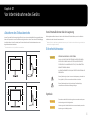 4
4
-
 5
5
-
 6
6
-
 7
7
-
 8
8
-
 9
9
-
 10
10
-
 11
11
-
 12
12
-
 13
13
-
 14
14
-
 15
15
-
 16
16
-
 17
17
-
 18
18
-
 19
19
-
 20
20
-
 21
21
-
 22
22
-
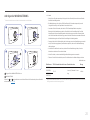 23
23
-
 24
24
-
 25
25
-
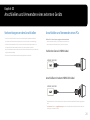 26
26
-
 27
27
-
 28
28
-
 29
29
-
 30
30
-
 31
31
-
 32
32
-
 33
33
-
 34
34
-
 35
35
-
 36
36
-
 37
37
-
 38
38
-
 39
39
-
 40
40
-
 41
41
-
 42
42
-
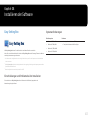 43
43
-
 44
44
-
 45
45
-
 46
46
-
 47
47
-
 48
48
-
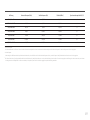 49
49
-
 50
50
Samsung C24FG73FQU Benutzerhandbuch
- Kategorie
- Messung
- Typ
- Benutzerhandbuch
- Dieses Handbuch eignet sich auch für
Verwandte Artikel
-
Samsung C27RG54FQU Benutzerhandbuch
-
Samsung C27HG70QQU Benutzerhandbuch
-
Samsung C27RG50FQM Benutzerhandbuch
-
Samsung C27RG54FQU Benutzerhandbuch
-
Samsung C49HG90DMU Benutzerhandbuch
-
Samsung C49HG90DME Benutzerhandbuch
-
Samsung S25HG50FQU Benutzerhandbuch
-
Samsung C32HG70QQM Benutzerhandbuch
-
Samsung C49RG90SSR Benutzerhandbuch
-
Samsung C49RG94SSU Benutzerhandbuch